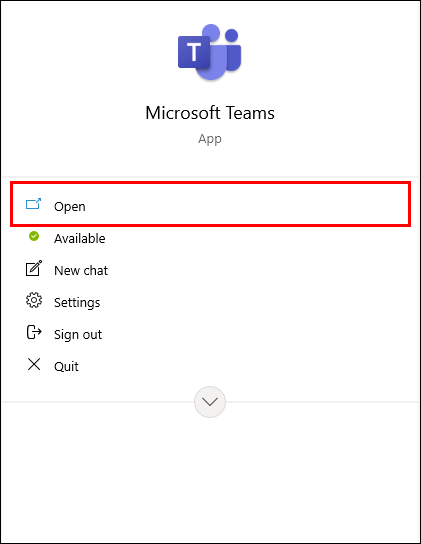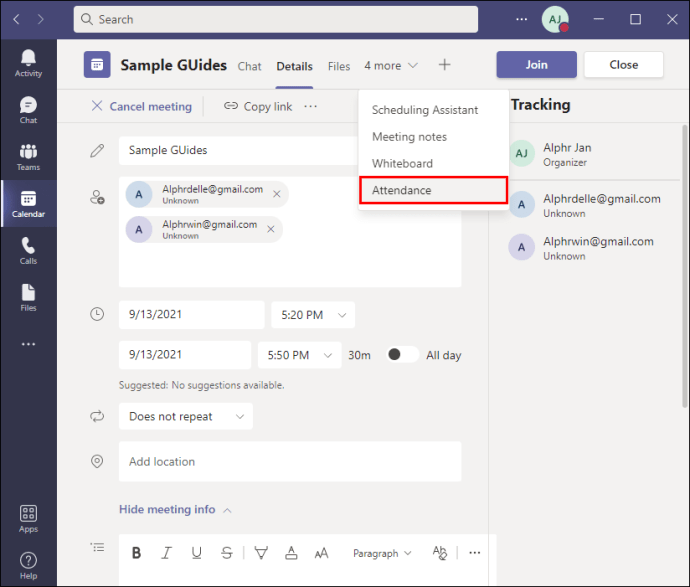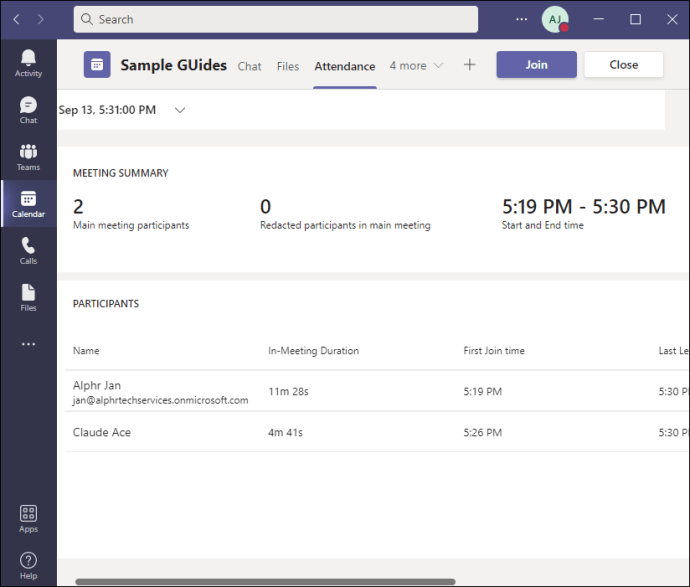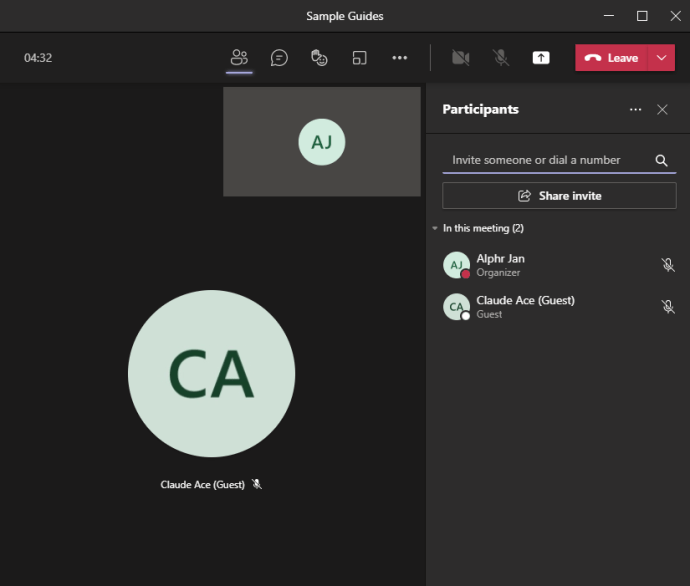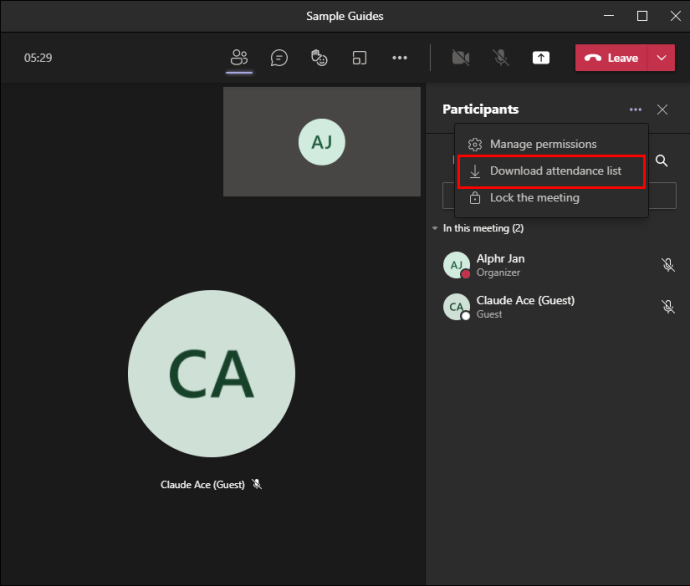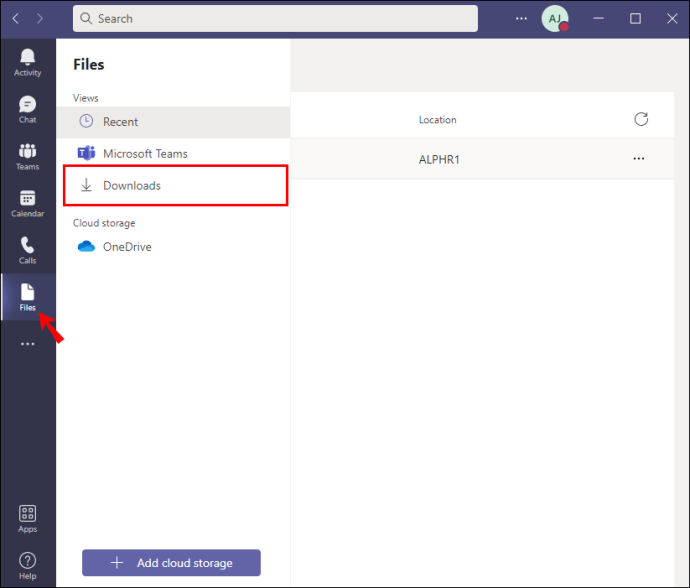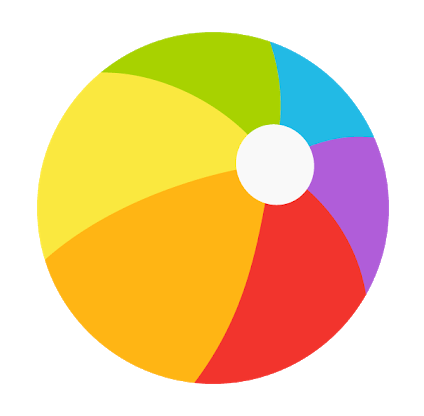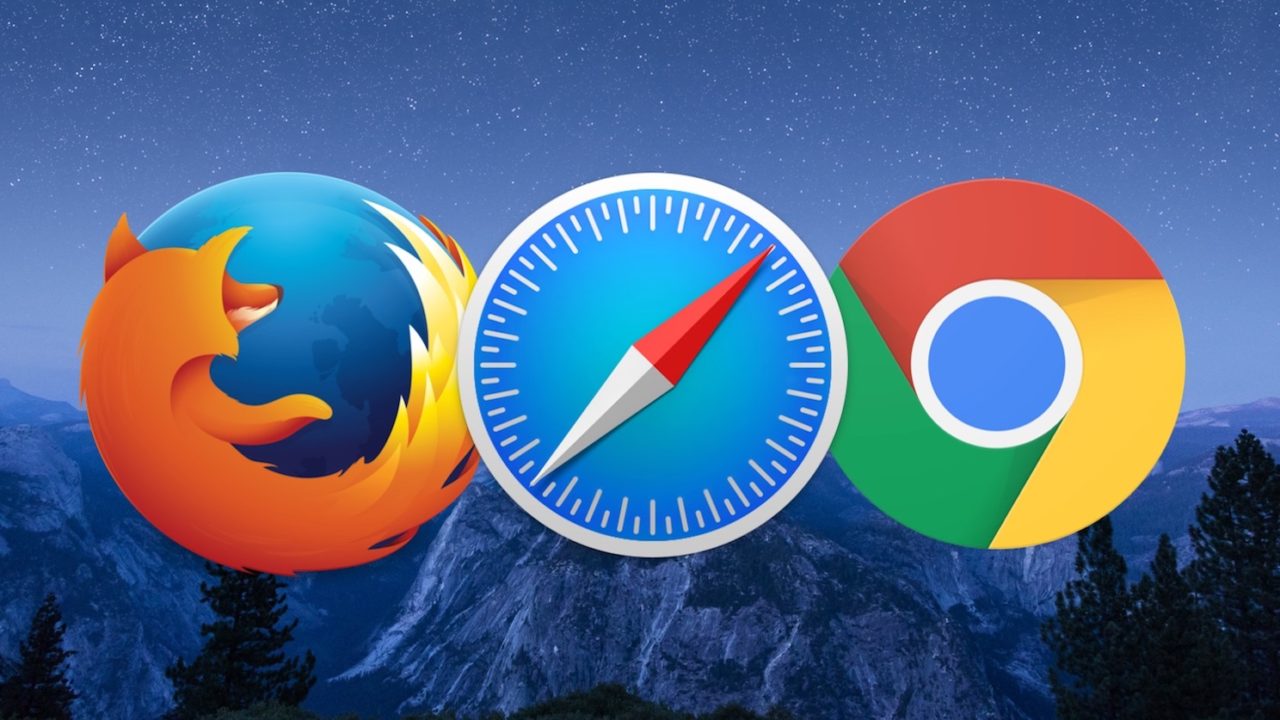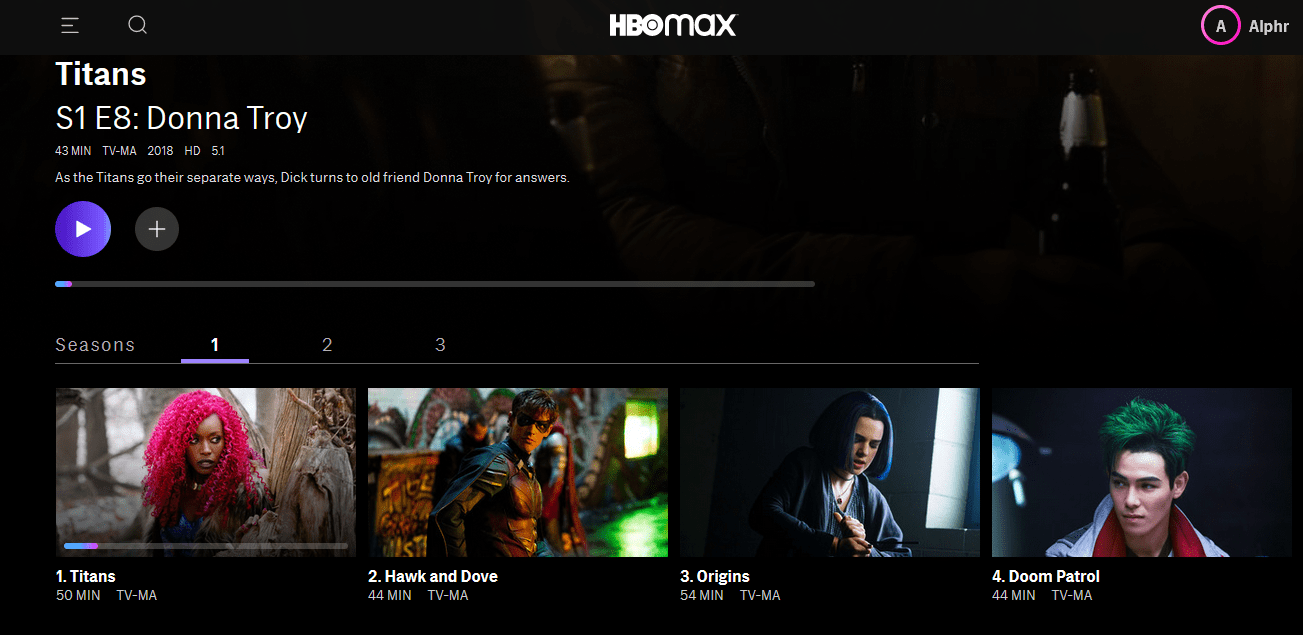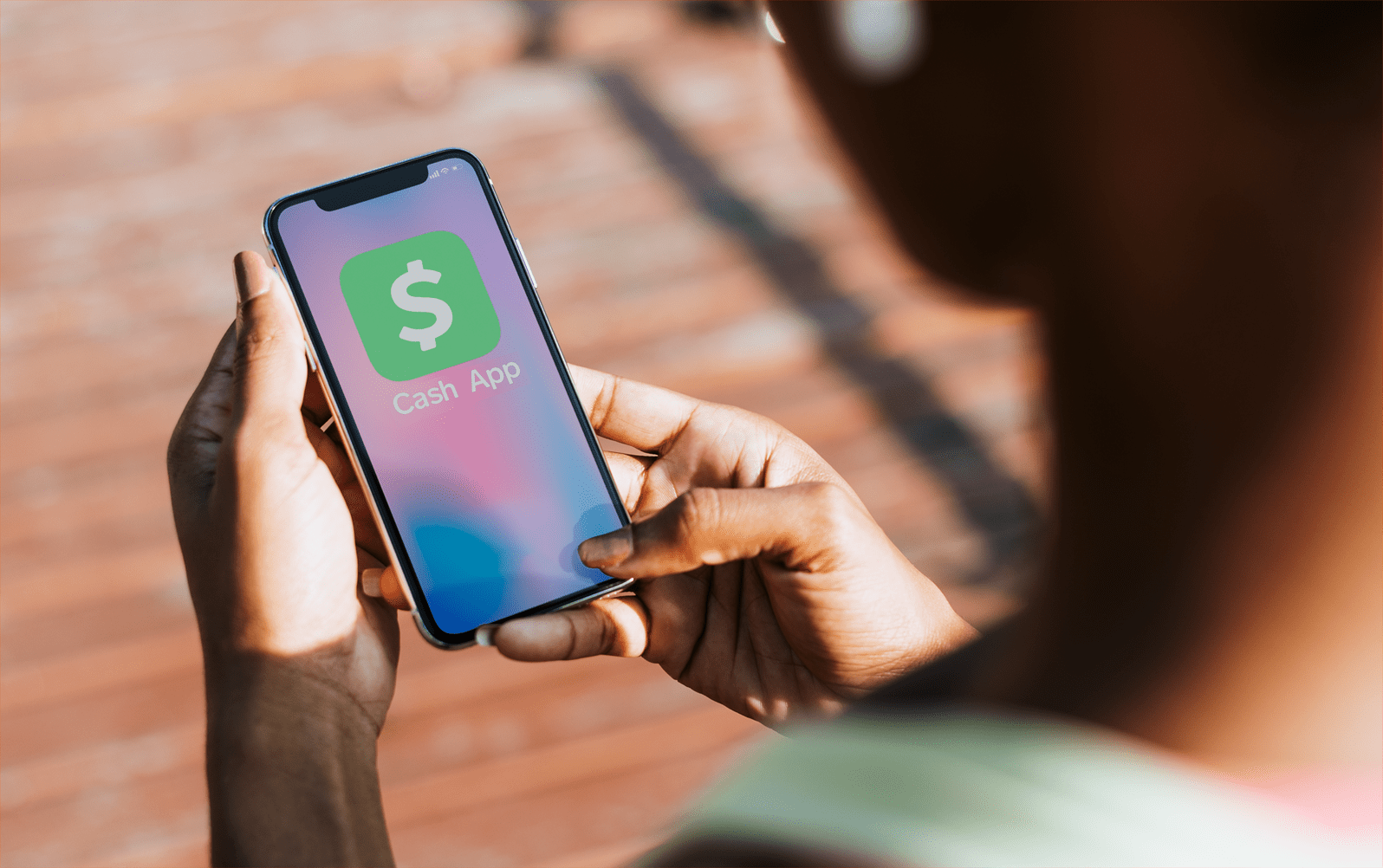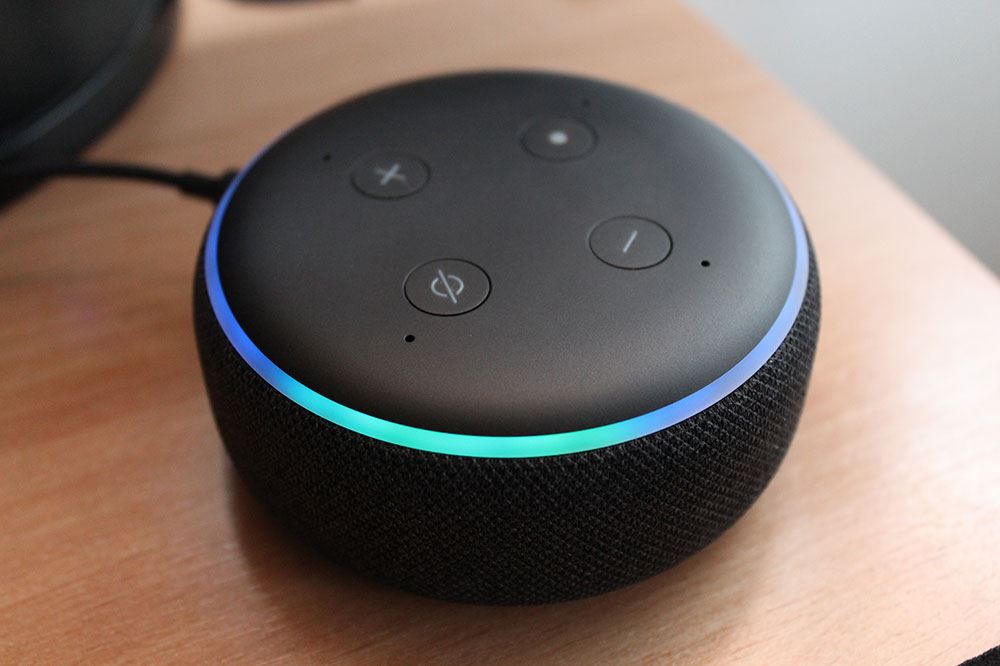Microsoft 팀 회의에 누가 참석했는지 확인하는 방법
Teams의 모임 이끌이는 참석한 내부 및 외부 참가자와 참가 및 퇴장 시간을 확인할 수 있습니다. 이 정보는 수업 출석을 확인하는 교사와 강사에게 특히 유용합니다. 이러한 세부 정보에 액세스해야 하는 경우 방법을 알아보려면 계속 읽으십시오.

회의 주최자일 뿐만 아니라 회의 보고서를 다운로드하려면 관리자가 해당 기능을 활성화해야 합니다.
이 기사에서는 다양한 장치에서 회의 후 출석 보고서에 액세스하는 다양한 방법을 살펴봅니다.
PC에서 이전 팀 회의에 누가 참석했는지 확인하는 방법
회의 일정 항목 및 회의 채팅에서 참석 세부 정보에 액세스할 수 있습니다. 이벤트 항목에서 액세스하려면:
- "팀"을 엽니다.
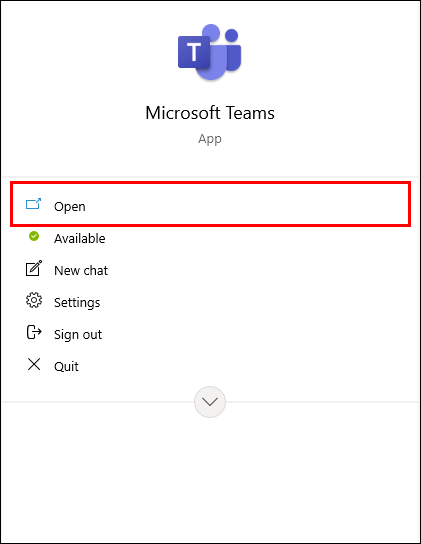
- "캘린더"를 클릭한 다음 회의를 엽니다.

- "출석" 탭을 클릭합니다.
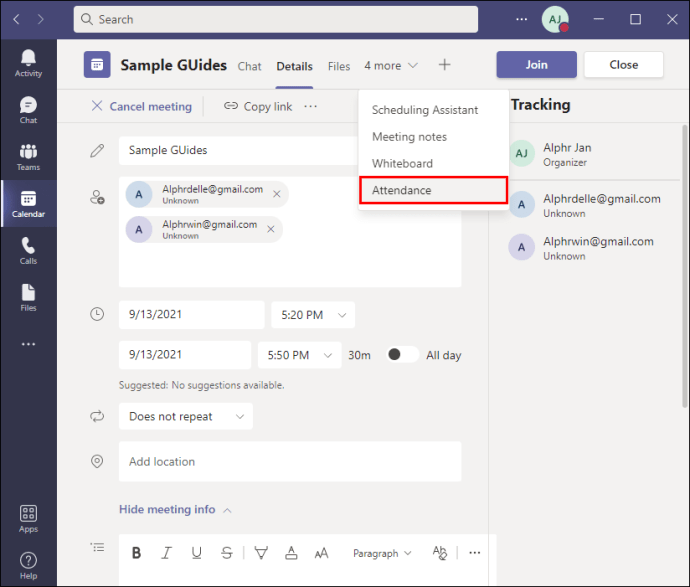
- 출석 정보가 표시됩니다.
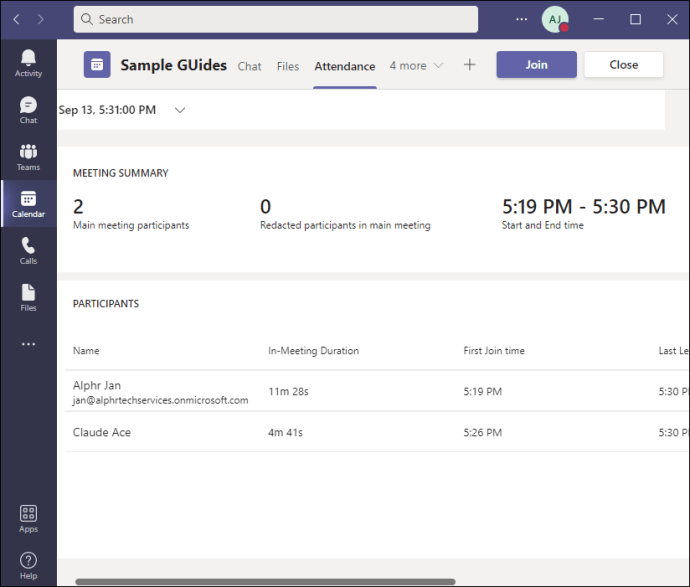
또는 회의 채팅에서 .csv 파일을 다운로드하려면 다음 단계를 따르세요.
- "참가자" 탭을 클릭합니다.
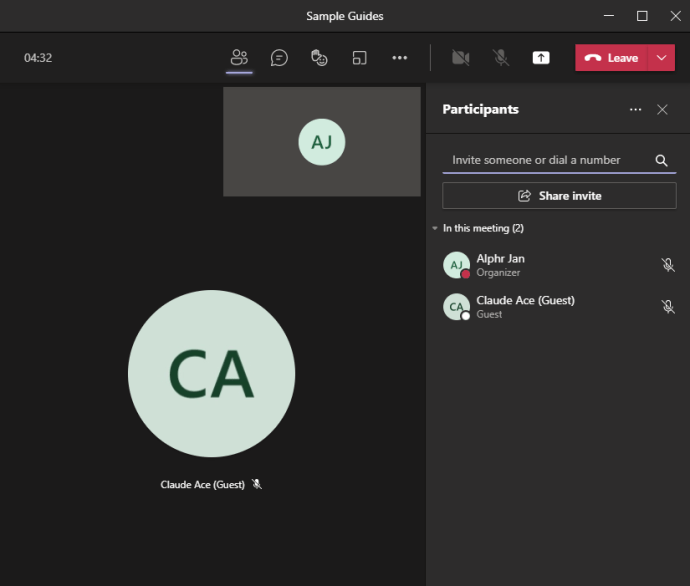
- "참석 목록"은 회의 주최자에게만 회의 채팅에 표시됩니다.
- 다운로드 아이콘을 클릭합니다. 파일은 컴퓨터의 "다운로드" 폴더를 통해 사용할 수 있습니다.
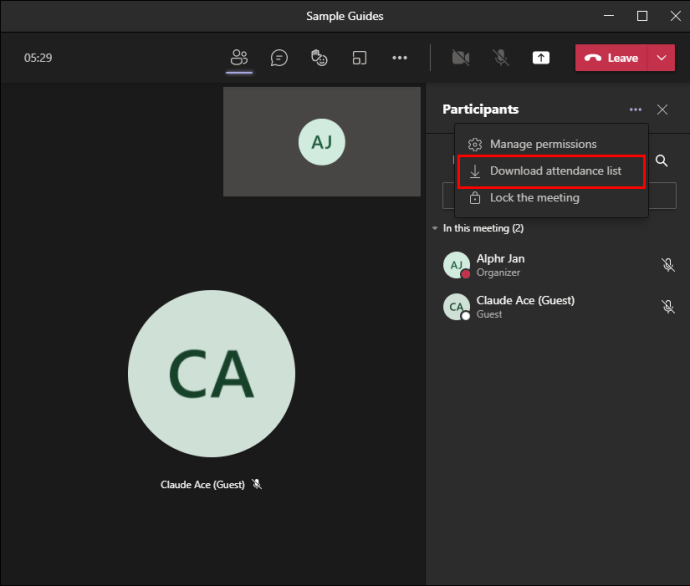
- 또는 왼쪽의 "파일" 탭을 클릭한 다음 "다운로드"를 클릭합니다.
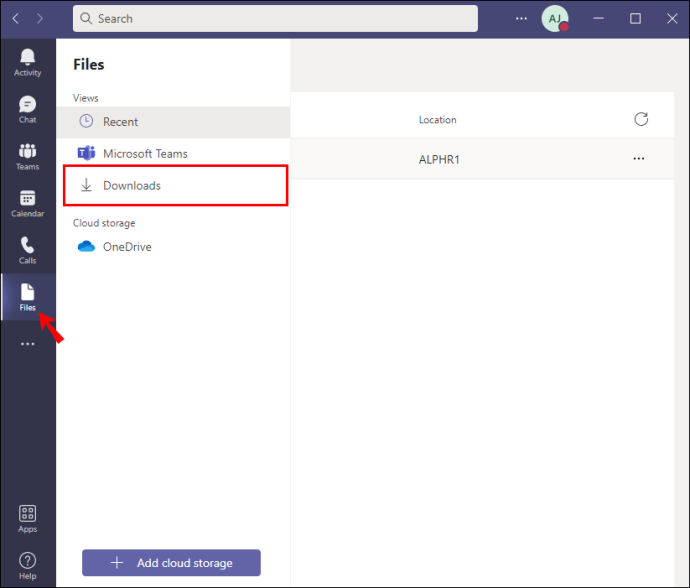
- 또는 왼쪽의 "파일" 탭을 클릭한 다음 "다운로드"를 클릭합니다.
Android에서 이전 팀 회의에 누가 참석했는지 확인하는 방법
캘린더 항목과 회의 채팅을 통해 회의 후 참석자 목록에 액세스하는 두 가지 방법이 있습니다. Android 기기의 캘린더 항목에서 액세스하려면:
- "팀" 앱을 엽니다.
- "캘린더"를 탭한 다음 회의를 엽니다.
- "출석" 탭을 누릅니다.
- 회의 참석 정보가 표시됩니다.
회의 주최자만 볼 수 있는 회의 채팅에서 파일을 다운로드하려면 다음 단계를 따르세요.
- "채팅" 탭을 선택합니다.
- 회의 채팅에 표시될 "참석 보고서"로 이동합니다.
- 다운로드 아이콘을 탭합니다. 파일은 장치의 "내 파일" 또는 "파일 관리자" 앱에 다운로드됩니다.
iPhone에서 이전 팀 회의에 누가 참석했는지 확인하는 방법
캘린더 항목 또는 회의 채팅의 두 곳에서 지난 회의에 대한 참석 보고서를 받을 수 있습니다. iPhone의 캘린더 항목에서 보고서를 다운로드하려면:
- "팀" 앱을 엽니다.
- "캘린더"를 탭한 다음 회의를 엽니다.
- "출석" 탭을 선택합니다. 출석 정보가 표시됩니다.
회의 채팅에서 전화기로 .csv 파일을 다운로드하려면:
- "채팅" 탭을 누릅니다.
- 모임을 조직했다면 "참석 보고서"는 모임 채팅에서만 볼 수 있습니다.
- 다운로드 아이콘을 탭합니다. 파일은 "다운로드" 폴더에 다운로드됩니다.
iPad에서 이전 팀 회의에 누가 참석했는지 확인하는 방법
캘린더 항목 또는 회의 채팅에서 이전 회의에 대한 출석 보고서를 찾을 수 있습니다. iPad를 통해 캘린더에서 액세스하려면:
- "팀"을 엽니다.
- "캘린더"를 탭하고 회의를 엽니다.
- "출석" 탭을 누릅니다.
- 출석 내역이 표시됩니다.
회의 채팅에서 .csv 파일을 다운로드하려면:
- "채팅" 탭을 선택합니다.
- 회의를 조직한 경우 채팅에 "참석 보고서"가 표시됩니다.
- 다운로드 아이콘을 탭합니다. 파일은 "다운로드" 폴더에 다운로드됩니다.
추가 FAQ
Teams에 대한 출석 보고서를 활성화하려면 어떻게 합니까?
Office 365 관리자가 특정 사용자에 대한 출석 보고서 기능을 켜려면 다음과 같이 하십시오.
1. 팀 관리 센터에 액세스합니다.
2. "회의"로 이동한 다음 "회의 정책"으로 이동합니다.
3. 출석 보고 정책을 "사용함"으로 설정합니다.
누가 내 팀 회의에 참석했습니까?
회의 주최자는 회의 참석자 목록에 액세스할 수 있습니다. 기능이 활성화되면 회의 중이나 회의 후에 언제든지 보고서를 다운로드할 수 있습니다. 여기에는 가입, 탈퇴 및 재가입 시간이 포함됩니다. 이 기능은 교육에서 누가 수업을 건너뛰었는지/없었는지를 찾는 데 특히 유용합니다.
회의가 실행되는 동안 "참가자 표시" 옵션을 통해 현재 참가자의 스냅샷 보고서를 얻을 수 있습니다. 또는 일정 항목 및 회의 채팅에서 회의 세부 정보를 게시할 수 있습니다. .csv 파일은 "다운로드" 폴더에 저장됩니다.
가상 모임에 유용한 Teams 기능은 무엇인가요? 아래 의견 섹션에서 일반적으로 Teams에 대해 어떻게 생각하는지 알려주십시오.